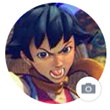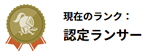WordPressのサイト移行・複製 ( Duplicator )

Duplicatorを使った主な利用用途
- バックアップデータとして使用
- サイトの引っ越しに使用
- サイトの複製(量産)に使用
- 本番環境から開発環境の構築に使用
Duplicatorの使い方(サイトA:複製元)

コピー元をAサイト、コピー先をBサイトとします
AサイトにDuplicatorをインストールし設定画面より「新規作成」ボタンを押します

デフォルトの設定で全データを取得してくれるため特に設定変更は必要ありません。「次」ボタンをクリック。

「スキャン完了」 画面が表示されステータスが問題なければビルドに進みます。

これで複製元のサイトのビルド作業が完了となります。
ワンクリックダウンロードからファイルをダウンロードしておいてください。インストーラー、アーカイブどちらのデータも必要になり、ワンクリックダウンロードからのダウンロードであればどちらのファイルもダウンロードできます。
ダウンロードしたファイルを保管しておけばバックアップとしても利用できます。
Duplicatorの使い方(サイトB:複製先)
- 先ほどダウンロードしたファイル2つを複製先のドキュメントルートにFTPでアップロードします。
- 新たなデータベースを事前に設定しておきます
- アップロードしたinstaller.phpにブラウザからアクセス

上記のページが表示されるのでページ下部のチェックボックスにチェックを入れ「NEXT」をクリック

データベース情報を設定する。データベースの上書きをしないように十分注意をして設定を行ってください。
事前にWordPressがインストール環境でinstallerを実行した場合はデータベースの設定については不要です。既存のデータベース情報が使用されるようになります。
test Dtabaseを実行しNEXTをクリック
後はそのまま表示されるNEXTを押していくだけで作業が進んでいきます。
完了後、移行先のアドレスでアクセスを行ってみてください。移行元のサイトと同様のサイトが表示されていれば複製完了です。